Admin sistem Linux harus mengawasi siapa yang saat ini masuk ke sistem Linux dan apa yang mereka lakukan. Kami sudah tahu cara menemukan pengguna yang terakhir masuk di Linux. Bagaimana Anda mengidentifikasi siapa yang login di sistem Linux Anda saat ini dan apa yang mereka lakukan? Mudah! Tutorial ini mencantumkan berbagai metode untuk menemukan pengguna yang sedang login di Linux.
1. Temukan pengguna yang saat ini masuk di Linux menggunakan w perintah
Di sistem operasi Linux, ada perintah satu huruf khusus yang disebut w yang membantu Anda menemukan siapa yang masuk dan apa yang mereka lakukan di sistem. Ini adalah alat baris perintah yang paling umum digunakan untuk menampilkan informasi tentang pengguna saat ini di server, dan prosesnya.
w Perintah ini sering berguna ketika Anda mengelola server Linux yang sering diakses oleh banyak pengguna. Anda dapat melacak semuanya tanpa harus menginstal alat atau aplikasi tambahan apa pun.
w perintah menunjukkan berbagai detail yang berguna termasuk yang berikut:
- waktu sekarang,
- berapa lama sistem berjalan,
- berapa banyak pengguna yang saat ini masuk,
- dan rata-rata pemuatan sistem selama 1, 5, dan 15 menit terakhir.
w perintah mengambil informasi tentang siapa yang sedang login dari /var/run/utmp file dan mengambil informasi proses dari /proc berkas.
Sekarang mari kita lihat bagaimana menggunakan w perintah untuk menampilkan siapa yang masuk ke mesin Linux Anda dan apa yang mereka lakukan.
Penggunaan khas w perintahnya adalah:
$ w [options] userSaat Anda menjalankan perintah w tanpa opsi apa pun, itu akan menampilkan semua pengguna yang saat ini masuk di sistem Linux Anda:
$ wContoh keluaran:
08:42:30 up 28 min, 2 users, load average: 1.30, 0.87, 0.45
USER TTY FROM [email protected] IDLE JCPU PCPU WHAT
sk tty1 - 08:41 42.00s 0.10s 0.06s -bash
ostechni pts/1 192.168.225.37 08:42 6.00s 0.09s 0.01s w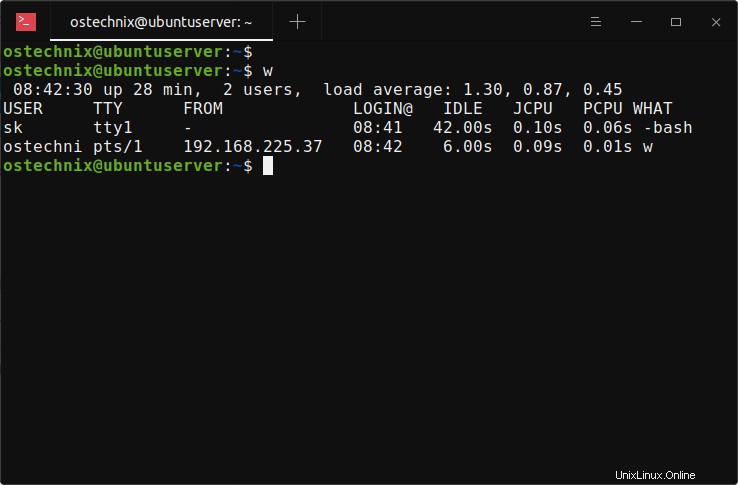
Seperti yang Anda lihat pada output di atas, saat ini ada dua pengguna (sk dan ostechni ) masuk ke server Ubuntu saya. w perintah menampilkan detail berikut untuk masing-masing pengguna:
- nama login,
- nama tty,
- alamat IP sumber tempat pengguna masuk,
- waktu login,
- waktu senggang,
- Waktu JCPU (waktu yang digunakan oleh semua proses yang terpasang pada tty),
- Waktu PCPU (waktu yang digunakan oleh proses saat ini),
- dan baris perintah dari proses mereka saat ini.
Jika Anda ingin menampilkan detail pengguna yang login tertentu (Misalnya ostechnix), perintahnya adalah:
$ w ostechnix
08:51:36 up 37 min, 2 users, load average: 1.12, 1.06, 0.76
USER TTY FROM [email protected] IDLE JCPU PCPU WHAT
ostechni pts/1 192.168.225.37 08:42 0.00s 0.09s 0.01s w ostech
Anda dapat menghilangkan header dari output menggunakan -h pilihan:
$ w -h
sk tty1 - 08:41 16:13 0.10s 0.06s -bash
ostechni pts/1 192.168.225.37 08:42 1.00s 0.09s 0.01s w -h
Anda juga dapat menampilkan alamat IP sebagai ganti nama host untuk "FROM" (nama host jarak jauh) menggunakan -i pilihan:
$ w -i
Anda mungkin tidak ingin mencetak semua detailnya. Jika demikian, Anda dapat mengecualikan waktu login, waktu JCPU atau PCPU menggunakan -s (--short ) pilihan:
$ w -s
09:02:50 up 48 min, 2 users, load average: 0.31, 0.79, 0.84
USER TTY FROM IDLE WHAT
sk tty1 - 21:02 -bash
ostechni pts/1 192.168.225.37 1.00s w -sUntuk detail lebih lanjut, periksa halaman manual:
$ man wAtau, lihat bagian bantuan:
$ w --help
Usage:
w [options]
Options:
-h, --no-header do not print header
-u, --no-current ignore current process username
-s, --short short format
-f, --from show remote hostname field
-o, --old-style old style output
-i, --ip-addr display IP address instead of hostname (if possible)
--help display this help and exit
-V, --version output version information and exit
For more details see w(1).2. Tampilkan semua pengguna yang masuk menggunakan who perintah
who command adalah alat baris perintah lain untuk menampilkan informasi tentang pengguna yang saat ini masuk ke mesin Linux.
Jika Anda menjalankan who perintah tanpa opsi apa pun, itu akan menampilkan semua pengguna yang masuk:
$ whoContoh keluaran:
sk tty1 2021-01-12 08:41
ostechnix pts/1 2021-01-12 08:42 (192.168.225.37)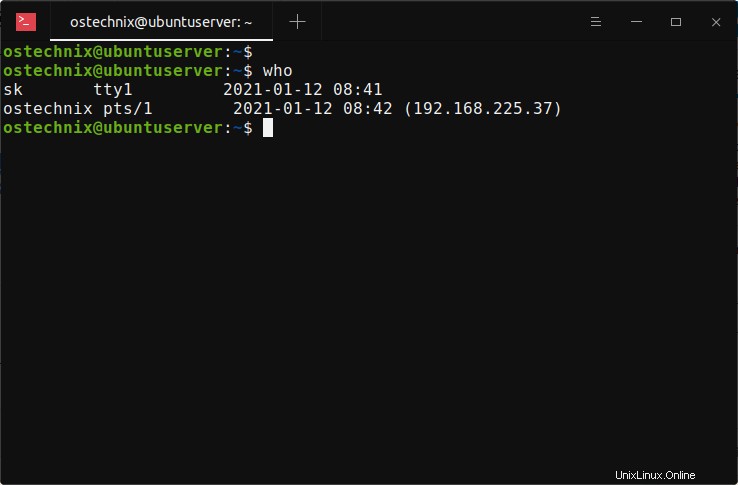
Seperti yang Anda lihat pada output di atas, who perintah menunjukkan nama pengguna, jenis perangkat terminal (Misalnya tty atau pts ) tempat sesi berlangsung, waktu boot, dan alamat IP sumber tempat pengguna masuk.
Anda dapat memfilter detail untuk pengguna tertentu dengan grep perintah:
$ who | grep ostechnix
ostechnix pts/1 2021-01-12 08:42 (192.168.225.37)Perintah di atas akan menemukan jika pengguna yang diberikan ostechnix masuk atau tidak.
Jika Anda ingin menampilkan informasi hanya untuk sesi terminal saat ini, jalankan:
$ who am i
ostechnix pts/1 2021-01-12 08:42 (192.168.225.37)Harap perhatikan spasi di antara kata-kata. Jika Anda menjalankan perintah di atas tanpa spasi, itu hanya akan menampilkan nama pengguna:
$ whoami
ostechnix
who perintah memiliki beberapa opsi lain untuk mendapatkan hasil yang disesuaikan.
Misalnya, Anda dapat menampilkan semua informasi yang tersedia dari login saat ini menggunakan -a bendera:
$ who -aContoh keluaran:
system boot 2021-01-12 08:14
sk - tty1 2021-01-12 08:41 00:59 1463
run-level 5 2021-01-12 08:15
ostechnix + pts/1 2021-01-12 08:42 . 1477 (192.168.225.37)
LOGIN tty6 2021-01-12 08:41 1366 id=tty6
Untuk menampilkan semua informasi yang tersedia dengan header kolom, gunakan -H bendera:
$ who -a -H
NAME LINE TIME IDLE PID COMMENT EXIT
system boot 2021-01-12 08:14
sk - tty1 2021-01-12 08:41 00:59 1463
run-level 5 2021-01-12 08:15
ostechnix + pts/1 2021-01-12 08:42 . 1477 (192.168.225.37)
LOGIN tty6 2021-01-12 08:41 1366 id=tty6Untuk detail lebih lanjut, lihat halaman manual dan bagian bantuan siapa yang memerintahkan menggunakan salah satu dari perintah berikut:
$ man who$ who --help3. Cetak pengguna yang masuk dengan users perintah
users perintah mencetak nama pengguna dari pengguna yang saat ini masuk ke sistem host saat ini.
Untuk menampilkan daftar semua pengguna yang login di mesin Linux, jalankan:
$ users
ostechnix skUntuk mendapatkan bantuan, jalankan salah satu dari perintah berikut:
$ man users$ users --help4. Lihat pengguna yang masuk dengan last perintah
last perintah biasanya menampilkan semua pengguna yang pernah masuk dan keluar dari mesin Linux sejak /var/log/wtmp file telah dibuat.
$ lastDaftar pengguna yang saat ini masuk ditampilkan di bagian atas.
ostechni pts/1 192.168.225.37 Tue Jan 12 08:42 still logged in
sk tty1 Tue Jan 12 08:41 still logged in
ostechni tty1 Tue Jan 12 08:41 - 08:41 (00:00)
sk pts/1 192.168.225.37 Tue Jan 12 08:41 - 08:41 (00:00)
[...]
Untuk bantuan, lihat halaman manual atau gunakan --help pilihan:
$ man last$ last --help5. Temukan siapa yang login di sistem Linux menggunakan perintah id
id perintah digunakan untuk mencetak informasi pengguna dan grup untuk USER yang ditentukan, atau untuk pengguna saat ini ketika USER dihilangkan.
Untuk mencetak pengguna yang saat ini masuk di sesi saat ini, jalankan id perintah dengan -un pilihan:
$ id -un
ostechnix
Ini sama dengan whoami perintah.
Untuk mendapatkan bantuan, lakukan:
$ man id$ id --helpSemua alat yang disebutkan di atas tersedia secara default di sebagian besar distribusi Linux. Ada satu lagi alat baris perintah yang tersedia untuk menemukan siapa yang login di sistem Linux. Ini tidak diinstal secara default, tetapi tersedia di repositori default sebagian besar distribusi Linux.
6. Daftar pengguna yang masuk dengan perintah jari
Jari adalah utilitas pencarian informasi pengguna baris perintah. Ini menampilkan nama login pengguna, nama asli, nama terminal dan status penulisan, waktu idle, waktu login, lokasi kantor dan nomor telepon kantor, dll.
Program jari tidak diinstal secara default di beberapa distribusi Linux. Anda dapat menginstal finger di Debian, sistem Ubuntu menggunakan apt package manager seperti di bawah ini:
$ sudo apt install fingerSetelah terinstal, jalankan perintah jari untuk menemukan pengguna yang login di sistem Linux Anda:
$ finger Contoh keluaran:
Login Name Tty Idle Login Time Office Office Phone
ostechnix ostechnix pts/1 Jan 12 08:42 (192.168.225.37)
sk *tty1 3:17 Jan 12 08:41Menampilkan informasi tentang pengguna tertentu:
$ finger ostechnixContoh keluaran:
Login: ostechnix Name: ostechnix
Directory: /home/ostechnix Shell: /bin/bash
On since Tue Jan 12 08:42 (UTC) on pts/1 from 192.168.225.37
2 seconds idle
No mail.
No Plan.Ini adalah beberapa metode untuk menemukan pengguna yang sedang login di sistem Linux. Mengetahui siapa yang masuk dan menemukan apa yang mereka lakukan di sistem Anda dapat membantu pada saat pemecahan masalah. Saya harap salah satu metode di atas akan membantu Anda.
Bacaan terkait:
- Cara Mendaftar Semua Pengguna Di Linux
- Cara Memantau Aktivitas Pengguna di Linux
- Cara Membatasi Akses Pengguna ke Sistem Linux